Skapa ett databasdiagram med ett klick. Se alla dina tabellrelationer och skriv ut ditt diagram för referens eller planering.
Access har en inbyggd funktion som visar tabellerna och deras relationer. Detta kan användas för att skriva ut för referens- eller planeringsändamål.
Egentligen är det samma funktion som gör att du kan skapa en relation.
Så här skapar du ett databasdiagram.
-
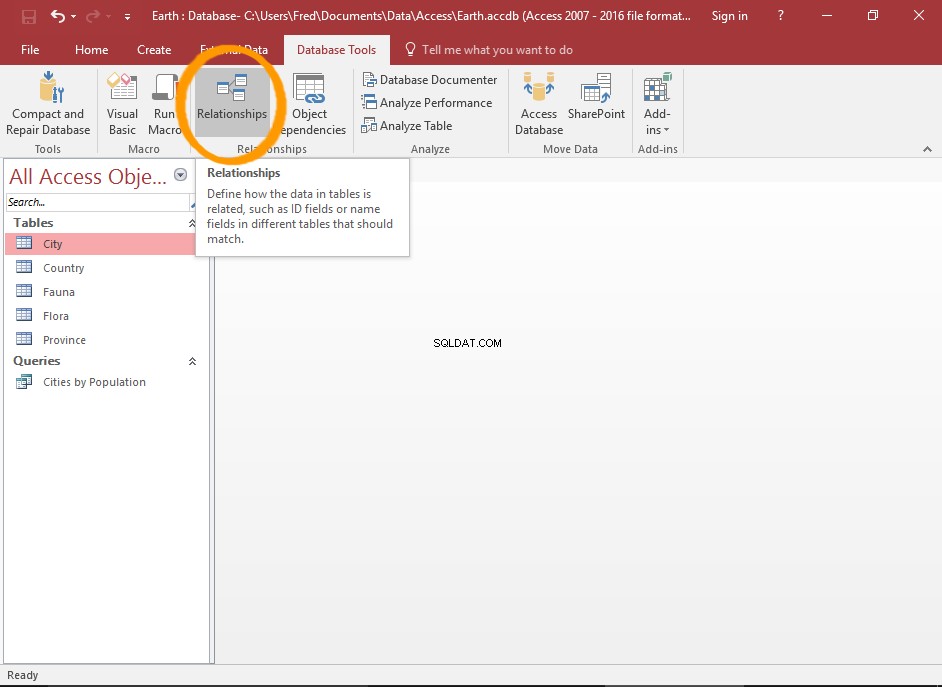
Starta relationsfönstret
Klicka på Relationer från Databasverktyg fliken i menyfliksområdet.
Detta öppnar fönstret Relationer, med ett diagram över alla relationer.
-
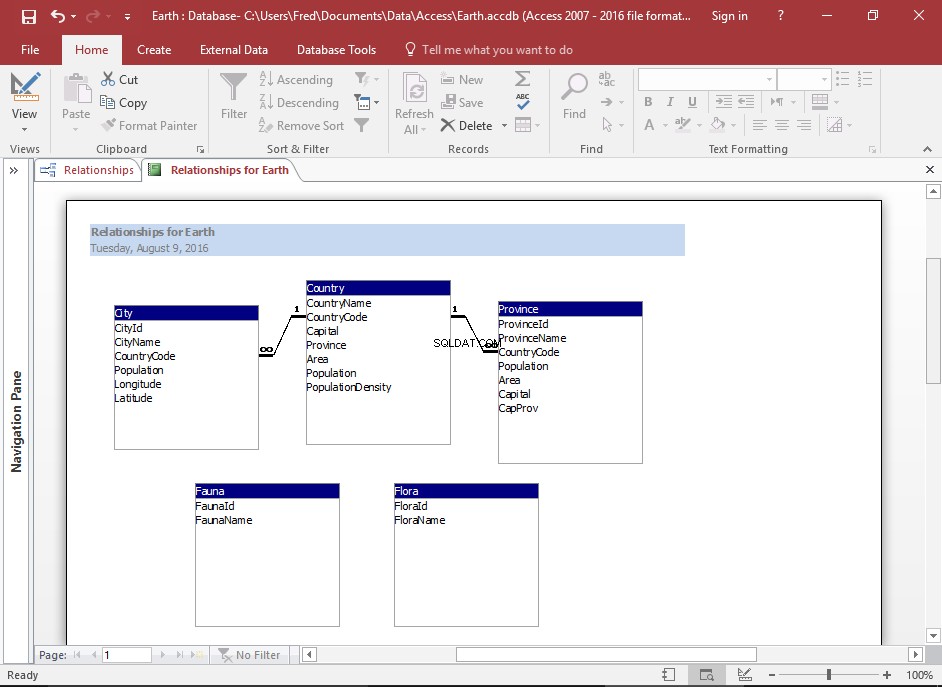
Visa eventuella frågor och/eller föräldralösa tabeller
Som standard visar Access endast objekt som är i en relation. Du kan dock se alla tabeller och frågor för att se om några saknas i diagrammet.
För att göra detta, klicka på Visa tabell knappen på menyfliksområdet (från Design fliken) för att starta dialogrutan Visa tabeller.
-
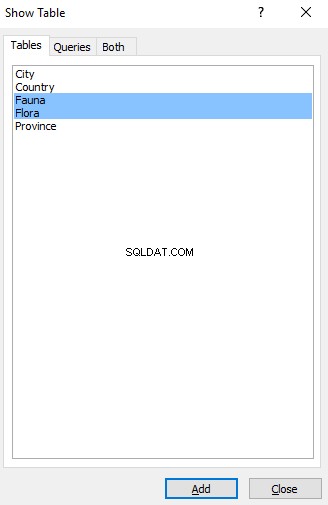
Lägg till objekten
Välj alla objekt som du vill lägga till i diagrammet och klicka på Lägg till .
Klicka på Stäng när du är klar.
-
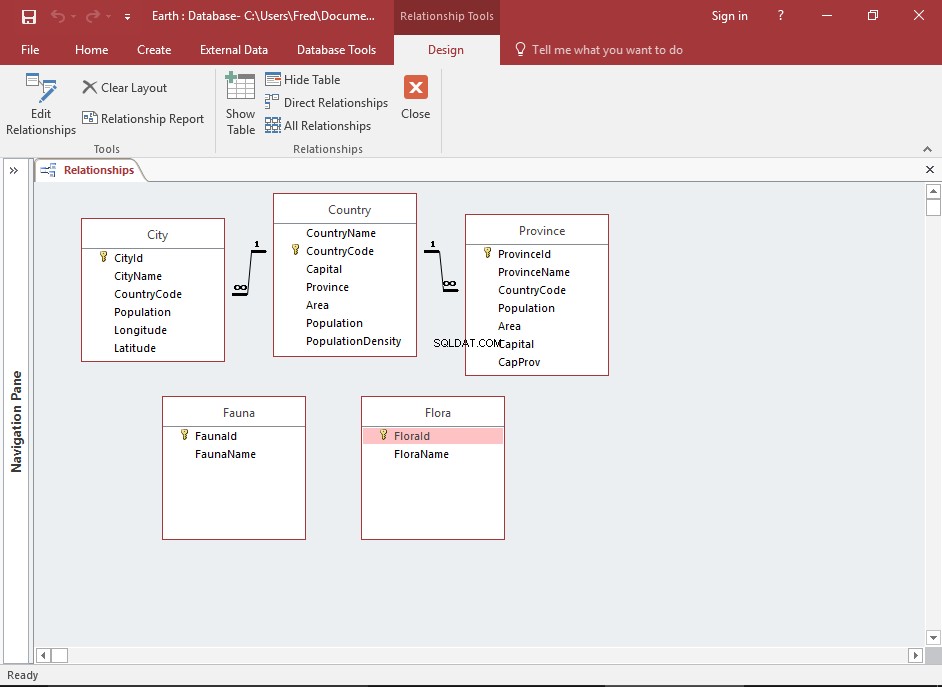
Ordna om objekten om det behövs
Du kan klicka och dra objekten runt fönstret för att ge en tydligare bild av objekten och deras relation till varandra.
Du kan också utöka objektens höjder genom att klicka och dra i deras nedre kant (dvs för att visa alla fält utan att behöva rulla).
Dölj den vänstra navigeringsrutan för att ge mer utrymme för diagrammet.
För att göra detta, klicka på den lilla « ikonen överst i rutan.
-
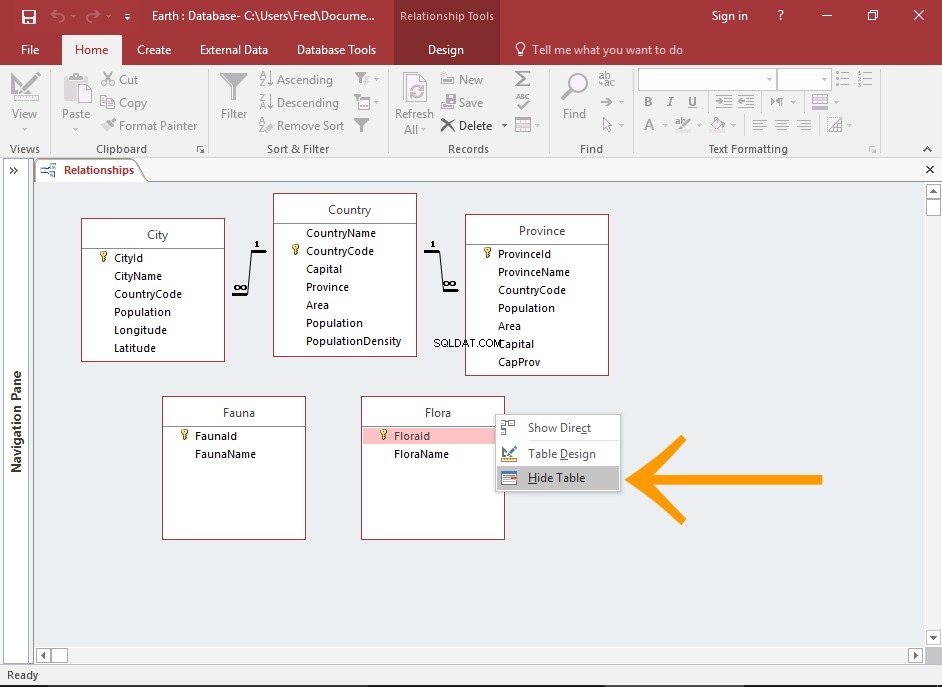
Ta bort tabeller/frågor
För att ta bort ett objekt från diagrammet, högerklicka på objektet och välj Dölj tabell från den sammanhangsberoende menyn.
-
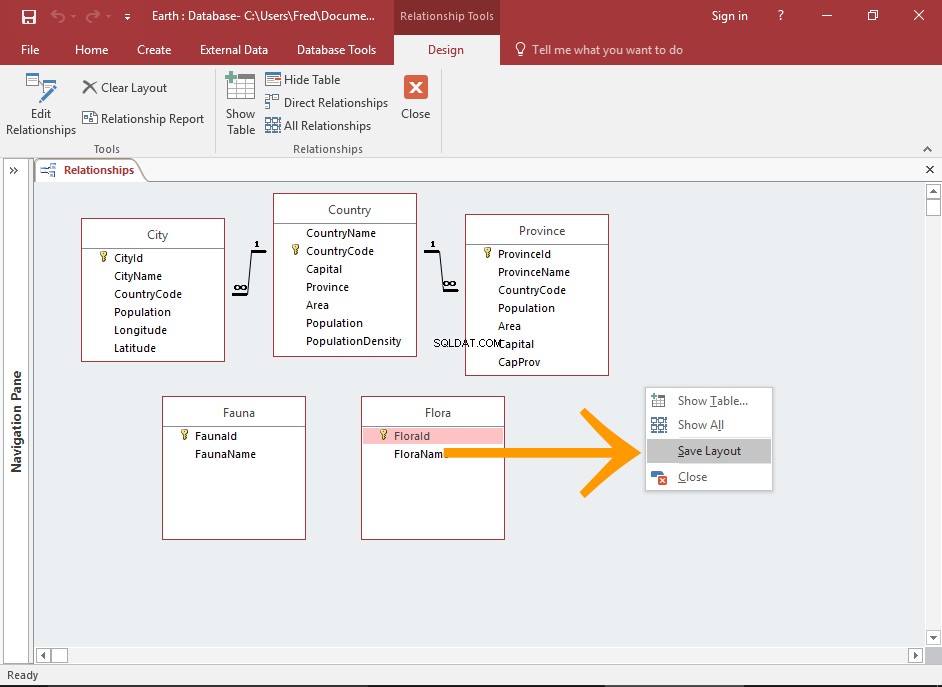
Spara layouten
När du har fått diagrammet att se ut precis som du vill ha det kan du spara layouten så att när du öppnar relationsfönstret i framtiden kommer objekten att ordnas på det sätt som du just har arrangerat dem.
För att göra detta, högerklicka i diagramfönstret och klicka på Spara layout från den sammanhangsberoende menyn.
-
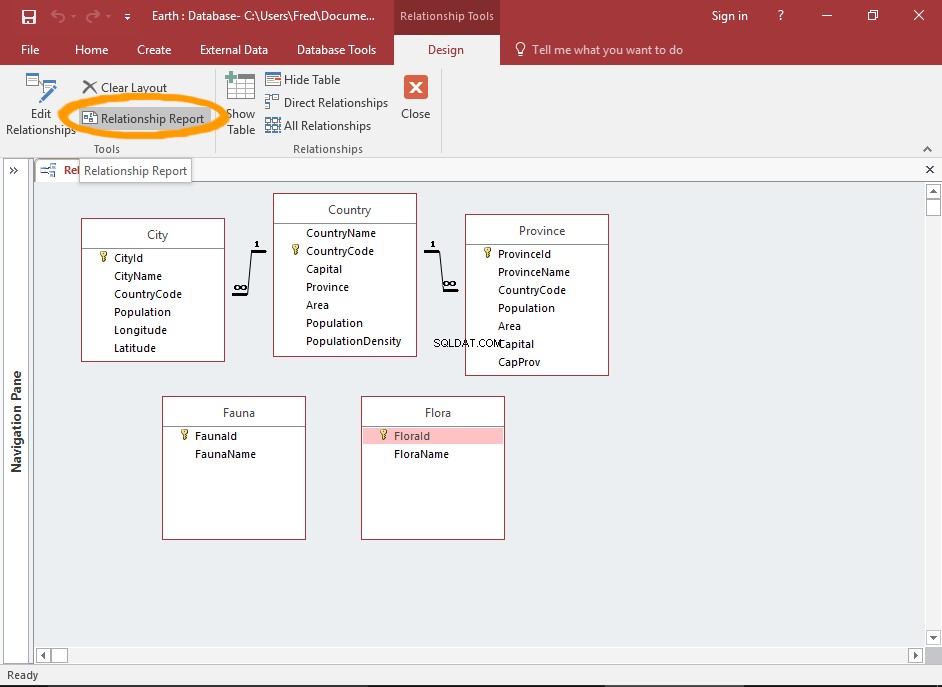
Kör en rapport
Access kan automatiskt generera en rapport baserat på ditt diagram.
För att skapa en rapport klickar du bara på Relationsrapport på bandet (från Design fliken).
-
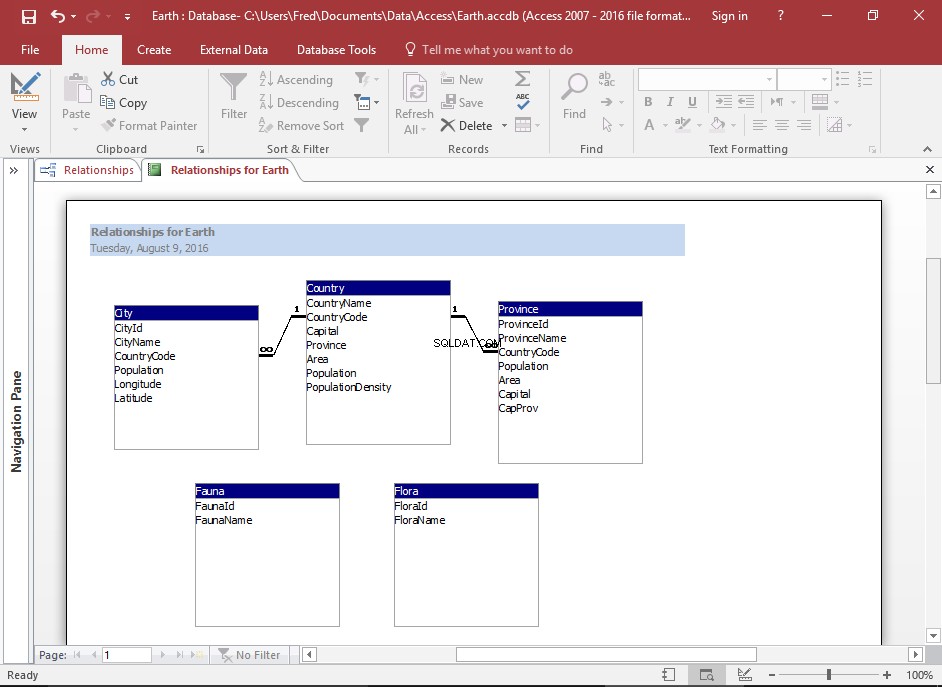
Skriv ut/ändra rapporten
Rapporten öppnas i Förhandsgranskning. Men precis som med vilken rapport som helst, kan du byta till designvy för att ändra rapporten, spara den, exportera den, skriva ut den etc.
